首页 > 电脑教程
小编研习win7系统检查更新时提示某些设置由您的系统管理的步骤
2021-12-06 16:31:58 电脑教程
今天教大家一招关于win7系统检查更新时提示某些设置由您的系统管理员管理故障的解决方法,近日一些用户反映win7系统检查更新时提示某些设置由您的系统管理员管理故障这样一个现象,当我们遇到win7系统检查更新时提示某些设置由您的系统管理员管理故障这种情况该怎么办呢?我们可以1、首先打开开始菜单中的运行,并输入“gpedit.msc”,进入本地组策略编辑器; 2、然后在打开的窗口中依次展开“用户配置-管理模板-”开始“菜单话任务栏”,右侧找到并双击“删除到”windows update“的链接和访问”项,然后将其设置为“未配置”或“已禁用”,之后退出即可。下面跟随小编脚步看看win7系统检查更新时提示某些设置由您的系统管理员管理故障详细的解决方法:
推荐:
1、首先打开开始菜单中的运行,并输入“gpedit.msc”,进入本地组策略编辑器;
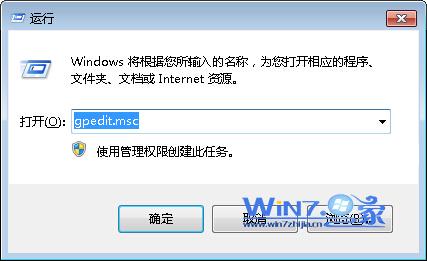
2、然后在打开的窗口中依次展开“用户配置-管理模板-”开始“菜单话任务栏”,右侧找到并双击“删除到”windows update“的链接和访问”项,然后将其设置为“未配置”或“已禁用”,之后退出即可。
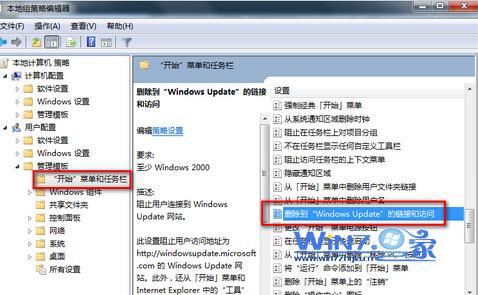
3、设置完成之后就会发现再打开windows update的时候就会出现更新界面了哦。
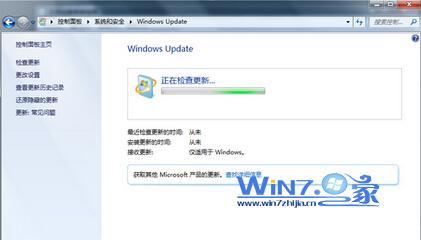
4、如果设置完成之后还是无法更新,同样在本地组策略中依次展开“用户配置-管理模板-windows update”,右侧找到并双击“删除所有使用 Windows Update 功能的访问权限”项,设置为“已禁用”,然后确定退出就可以解决问题了。

推荐:
1、首先打开开始菜单中的运行,并输入“gpedit.msc”,进入本地组策略编辑器;
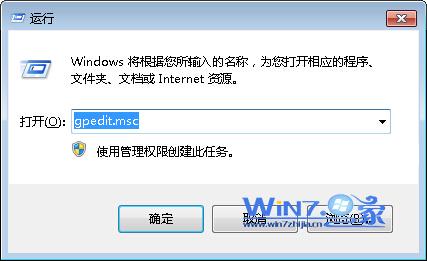
2、然后在打开的窗口中依次展开“用户配置-管理模板-”开始“菜单话任务栏”,右侧找到并双击“删除到”windows update“的链接和访问”项,然后将其设置为“未配置”或“已禁用”,之后退出即可。
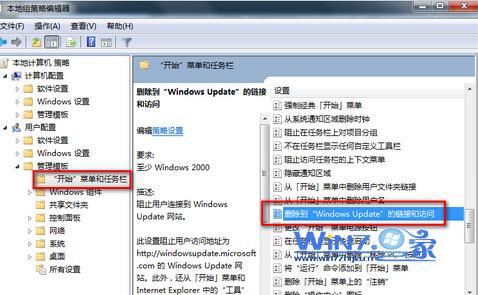
3、设置完成之后就会发现再打开windows update的时候就会出现更新界面了哦。
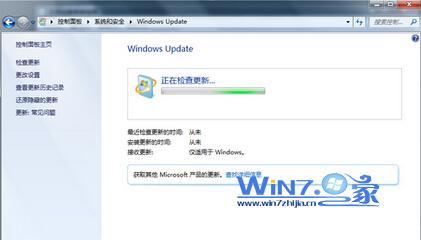
4、如果设置完成之后还是无法更新,同样在本地组策略中依次展开“用户配置-管理模板-windows update”,右侧找到并双击“删除所有使用 Windows Update 功能的访问权限”项,设置为“已禁用”,然后确定退出就可以解决问题了。

以上就是关于如何解决win7检查更新时提示某些设置由您的系统管理员管理故障的详细操作步骤了,遇到这样问题的朋友们可以用上面的方法进行解决吧,相信可以帮助到你们的哦。
以上就是解决win7系统检查更新时提示某些设置由您的系统管理有碰到这样问题的用户们不妨可以按照上面的方法步骤来进行解决吧,相信这篇文章一定可以帮到大家!
相关教程推荐
- 2021-11-11 win7能再还原到win10吗,win10变成win7怎么还原
- 2021-09-30 win7怎么调整屏幕亮度,win7怎么调整屏幕亮度电脑
- 2021-11-26 win7笔记本如何开热点,win7电脑热点怎么开
- 2021-11-25 360如何重装系统win7,360如何重装系统能将32改成
- 2021-11-12 win7未能显示安全选项,win7没有安全模式选项
- 2021-11-19 联想天逸5060装win7,联想天逸310装win7
- 2021-07-25 win7无法禁用触摸板,win7关闭触摸板没有禁用选项
- 2021-07-25 win7卡在欢迎界面转圈,win7欢迎界面一直转圈
- 2021-11-12 gta5一直在载入中win7,win7玩不了gta5
- 2021-09-16 win7一直卡在还原更改,win7一直卡在还原更改怎么
热门教程